普通删除不可彻底擦除数据:普通删除(如删入回收站或直接删除)并不是真正清除文件内容,实际数据仍可能保存在硬盘扇区中,通过专业的数据恢复软件可能恢复它们。
防止敏感信息泄露:财务报告、合同、个人隐私等敏感数据如果未被完全销毁,可能会被他人盗用或泄密,造成不必要的损失。
顽固文件困扰:一些顽固文件或残留程序,它们占用着空间,却无法通过常规方式删除,而强力粉碎能绕过系统限制彻底清除。
想要彻底销毁单个或批量粉碎电脑文件,不妨试试这款专业的擦除工具——易我磁盘擦除工具(EaseUS BitWiper)。此工具支持DoD 5220.22-M(美国国防部标准)、Gutmann 35次覆盖等算法,让数据"尸骨无存",无法通过任何数据恢复工具还原!
易我擦除工具(EaseUS BitWiper)文件粉碎操作步骤如下:
步骤 1. 添加文件
启动易我擦除工具,单击【文件粉碎】;
添加需要粉碎的文件或文件夹。
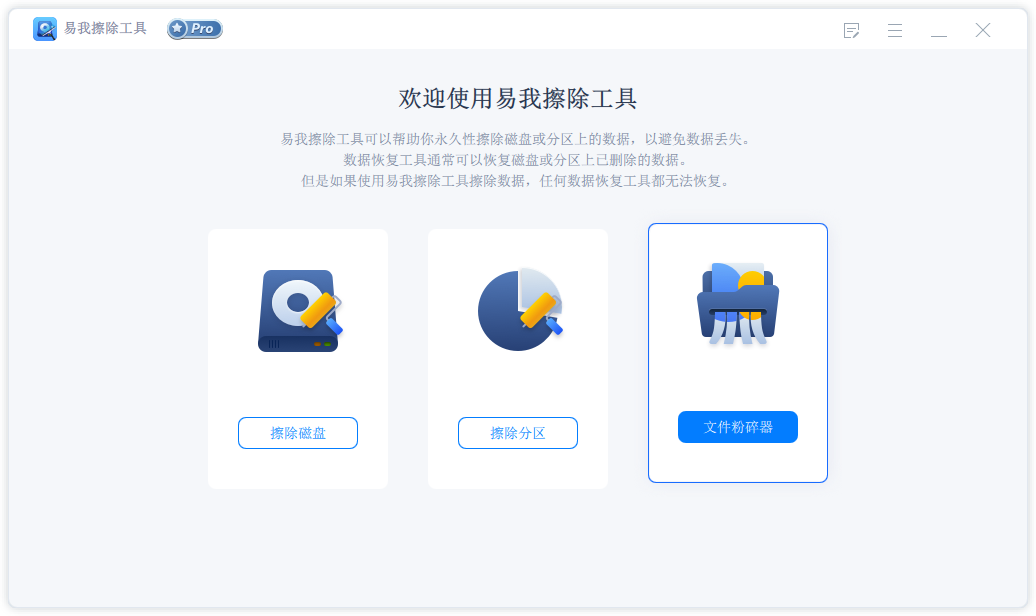
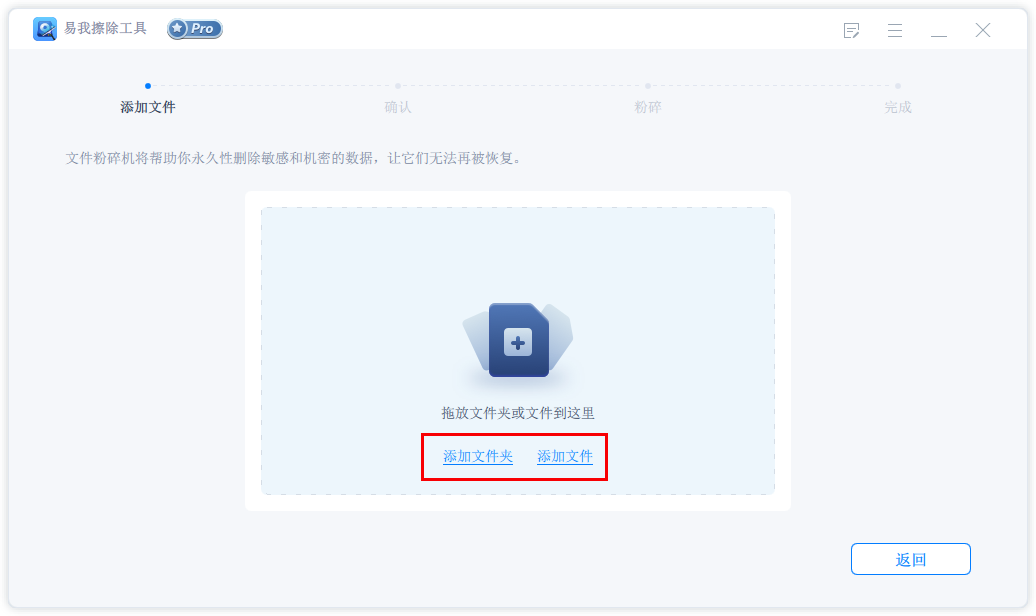
步骤 2. 确认
确认需要粉碎的文件或文件夹。
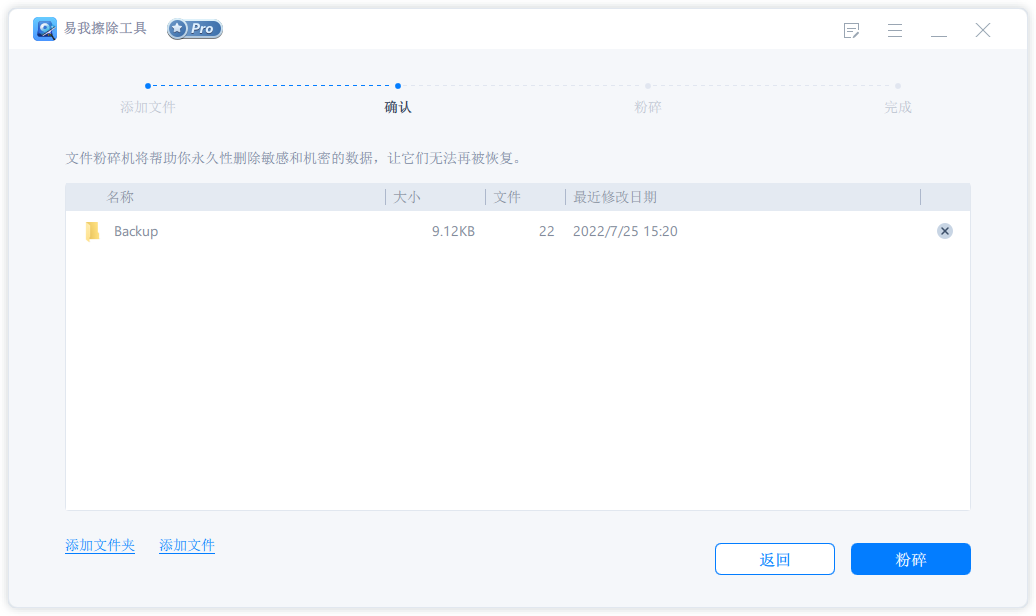
步骤 3. 粉碎文件
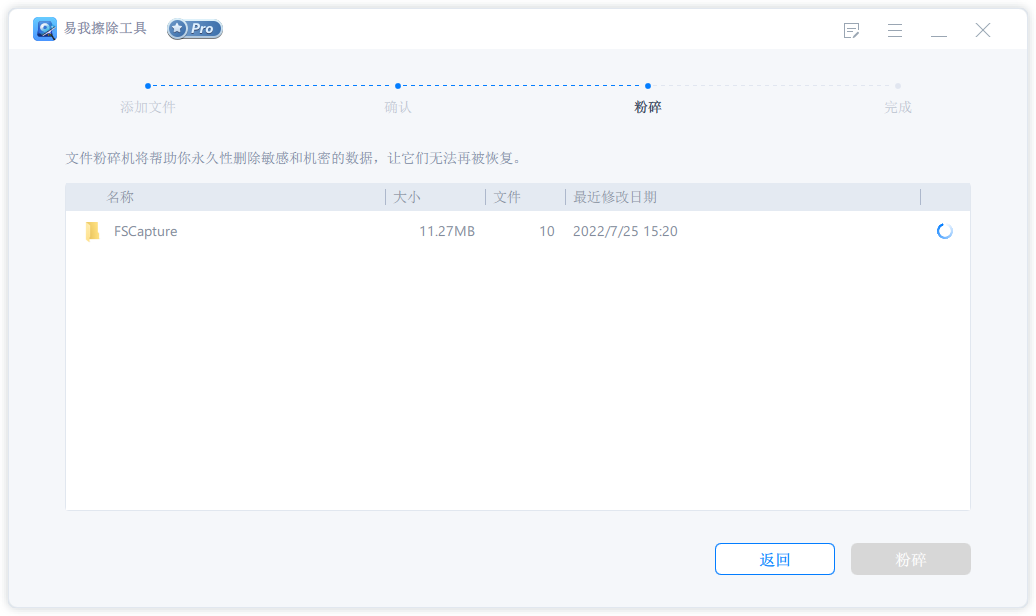
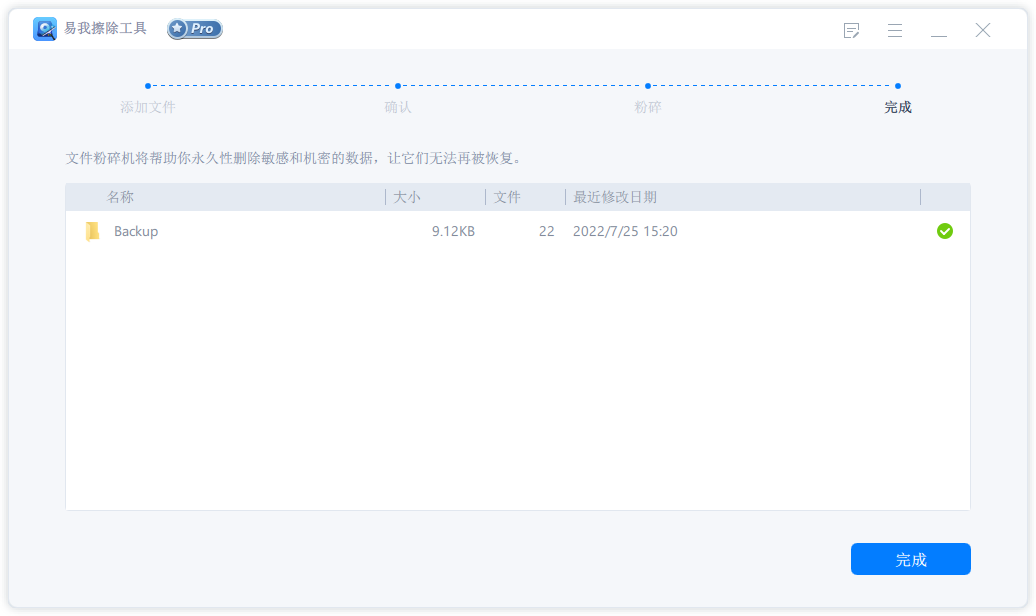
使用加密软件加密你的敏感文件或文件夹,然后删除加密后的文件,即便文件被恢复,这样恢复出来的文件内容也是无法读取的,适合长期存储数据或移动存储设备中敏感数据的处理。
对于处理少量敏感文件,,又不想安装软件的用户,可以试试命令工具来粉碎。这种方法稍微有点复杂,需要用到一定技术知识。
1.按Win+R输入cmd,右键选择“以管理员身份运行”命令提示符。
2.输入命令cipher /w:E:\Temp(其中 E:\Temp 替换为需要粉碎的文件所在分区的空闲空间路径)。
3.若需粉碎单个文件,先将文件放入单独文件夹,删除后执行上述命令,针对该文件夹所在分区操作。
如果你需要销毁整盘数据,可以选择对整个磁盘进行深度格式化,这会清除硬盘中的数据,恢复难度较大。如果不放心,你还可以手动写入新数据覆盖。
1.先备份重要文件至安全位置。
2.打开“此电脑”,右键目标硬盘,选择【格式化】。
3.选择“完全格式化”或“低级格式化”选项,点击开始,等待格式化完成。
如何强力粉碎电脑文件?本文介绍了四种强力粉碎文件的方法,从软件覆盖到低级格式化毁,每种方法都有其适用场景,请按照你的文件重要性、需求等进行选择。